اگر جزو کاربران حرفه ای YouTube هستید ، ممکن است بخواهید مجموعه ای از ویدئوهای مورد علاقه تان ایجاد کنید ، مجموعه ای از آموزش ، کلیپ های مربوط به رشته ورزشی یا هر چیز دیگری و بعد از ساخت مجموعه آن را با دیگران به اشتراک بگذارید . یوتیوب به شما این امکان را میدهد که یک لیست پخش مورد علاقه برای خودتان ایجاد کنید . لیستی که کمک می کند زمانیکه فرصت دارید کلیپ ها را اضافه کرده و در زمان دلخواه آنها را مشاهده کنید .
ساخت لیست پخش در YouTube
اگر شما یک ویدئو را تماشا می کنید و می خواهید بر اساس آن یک لیست پخش مورد علاقه ایجاد کنید بسیار کار ساده ای می باشد . کافیست صفحه را به سمت پایین اسکرول کرده سپس بر روی کلید ldquo;Create new playlistrdquo; کلیک کنید . اگر قبلا لیستی ایجاد نکرده باشید، لیست نمایش داده شده خالی می باشد .
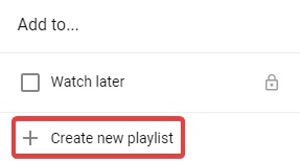
ساخت لیست پخش در YouTube
یک پنجره با دو بخش ظاهر می شود . در قسمت name یک عنوان برای لیست انتخاب کنید . در قسمت privacy تنظیمات مربوط به حریم شخصی را می توانید مشخص کنید .
سطح Public عمومی :این سطح به کاربران اجازه میدهد لیست شما را مشاهده کنند . این شامل افرادی می شود که به لیست پخش شما در کانال یوتیوب و همچنین پیوند ها دسترسی داشته باشند . همچنین لیست ساخته شده در نتایج جستجو نیز نمایش داده می شود . به عنوان مثال اگر یک لیست با عنوان لیست آموزش کامپیوتر ایجاد کنید و کاربران این مورد را در کادر جستجو Search کنند می توانند این لیست را مشاهده کنند .
سطح Unlisted :این گزینه به شما این امکان را میدهد لیست ساخته شده را از نتایج جستجو کاربران مخفی کنید . این لیست فقط برای کاربران مورد تایید شما نمایش داده می شود .
سطح Hidden :این لیست کاملا از دید همه کاربران به غیر از خود شما مخفی می باشد و بهترین گزینه برای لیست ایجاد شده می باشد .
پس از پایان سفارشی سازی لیست پخش بر روی کلید ldquo;Create.rdquo; کلیک کنید .
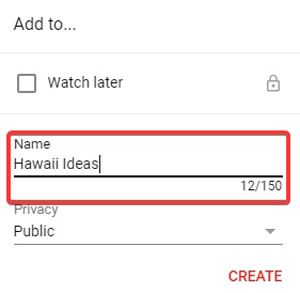
آموزشساخت لیست پخش در یوتیوب
لیست پخش شما هم اکنون ایجاد شد . شما می توانید از طریق منوی همبرگری و زیر مجموعه گزینه Library لیست ایجاد شده را مشاهده کنید .
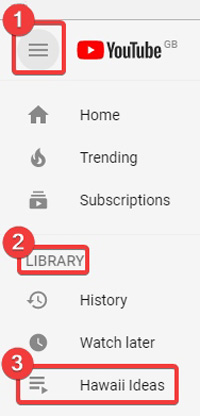
ویرایش لیست ایجاد شده
در حال حاضر یک لیست پخش ایجاد کرده ایم . شما می توانید هنگام مشاهده ویدیو مورد علاقه تان برروی گزینه ای که در تصویر زیر مشخص شده است کلیک کرده و با انتخاب چک باکس لیست ساخته شده ویدیو یا کلیپ را به آن اضافه کنید .
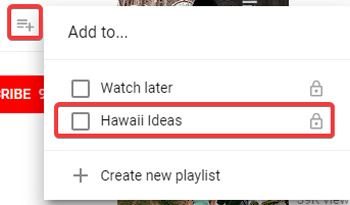
ویرایش لیست ایجاد شده در YouTube
همچنین می توانید از طریق باز کردن Library لیست ایجاد شده را باز کرد و با استفاده از گزینه Edit ویدیوهای دلخواهتان را به لیست ساخته شده اضافه کنید .
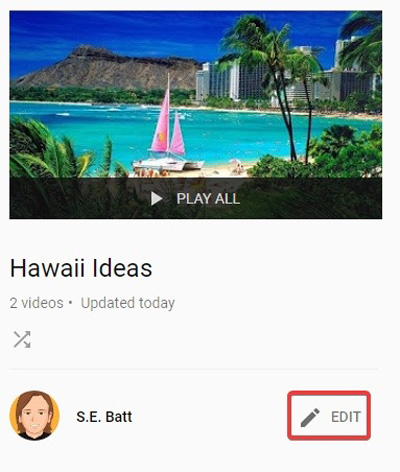
لیست پخش ویدئو در YOUTUBE
بعد از باز شدن لیست بر روی کلید add video کلیک کنید .
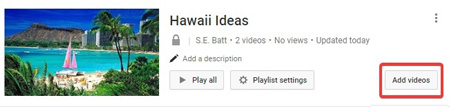
یک رابط کاربری ساده نمایش داده می شود که از طریق جستجو و URL امکان اضافی کردن ویدیو وجود دارد .
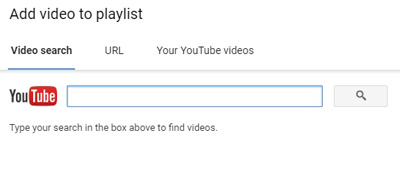
لیست پخش ویدیو در یوتیوب
شاید بعضی از کلیپ ها را بخواهید از لیست حذف کنید . کافیست وارد لیست پخش شده و بر روی کلید remove کلیک کنید .
منبع:
https://www.beytoote.com/computer/tarfand-i/create-playlist2-youtube.html

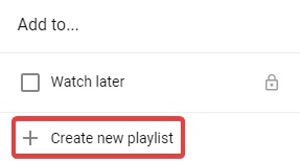
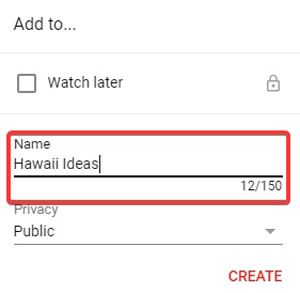
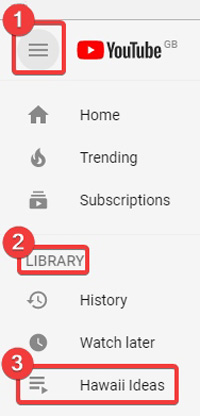
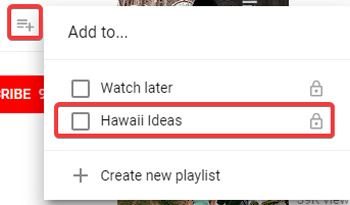
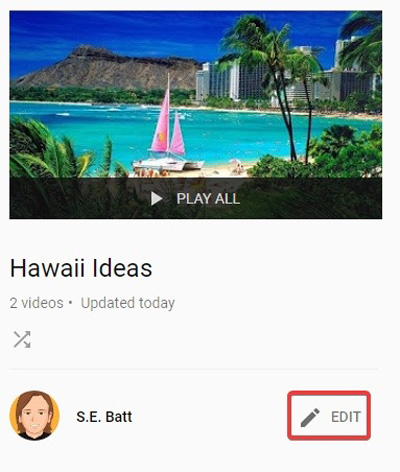
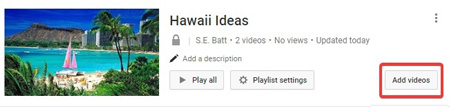
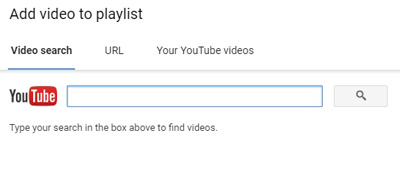

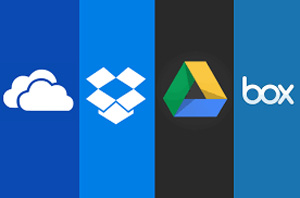
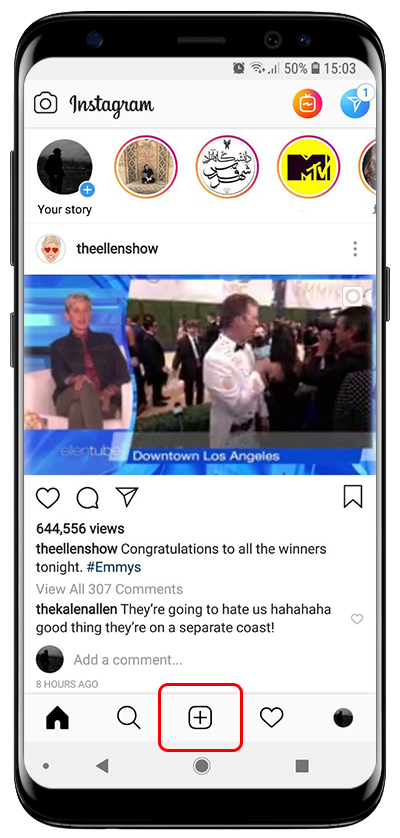
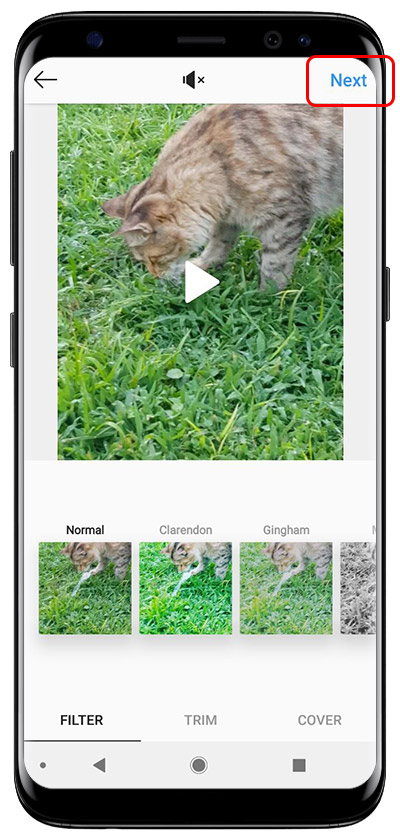
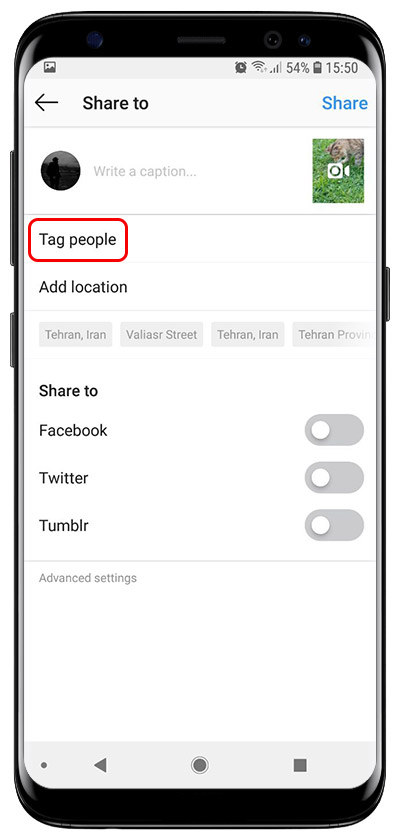
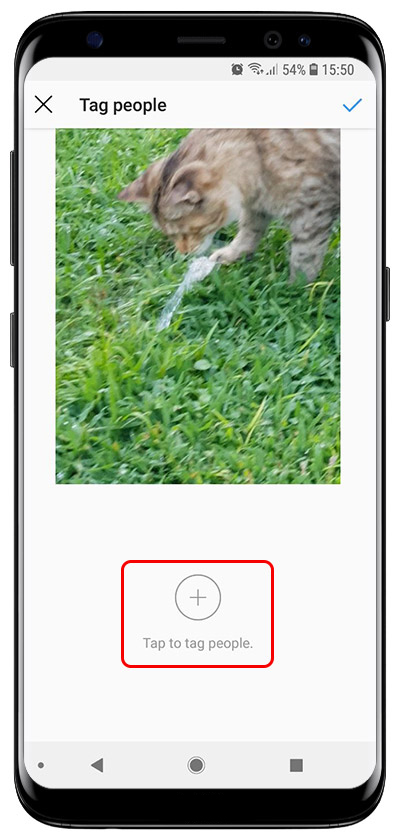

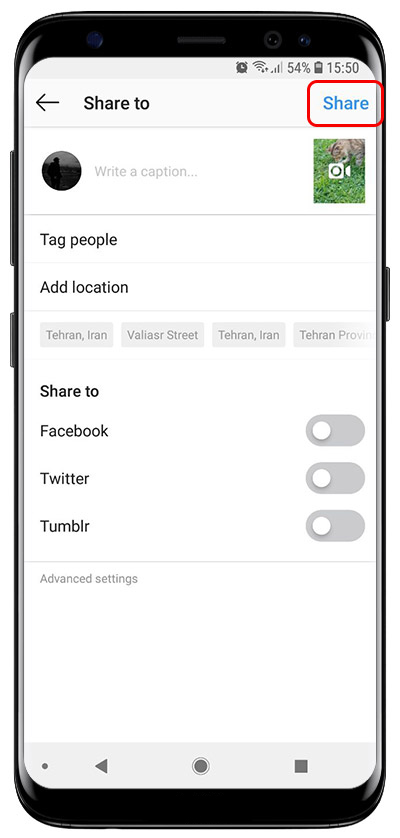
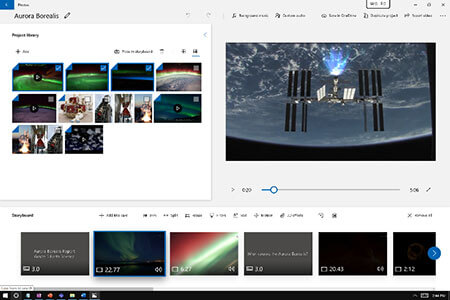
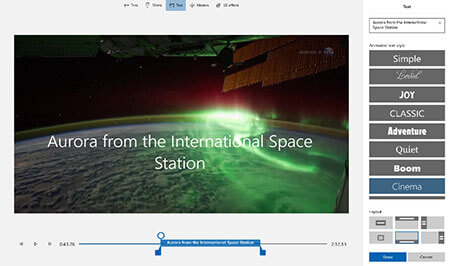
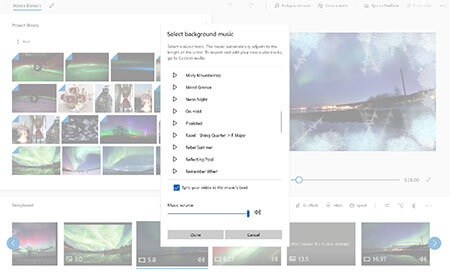
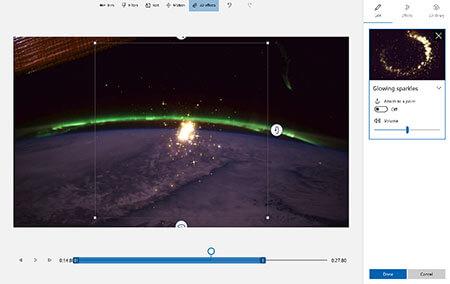
درباره این سایت